Kodi builds er fantastisk! De giver en Kodi-bruger mulighed for at installere en masse meget nyttige add-ons, indstille parametre og generelt finjustere deres Kodi-installation i et enkelt trin. Men når du har brugt din build i et stykke tid, vil du snart indse, at nogle af de installerede tilføjelser næppe nogensinde er blevet brugt. Eller at nogle af parametrene måske ikke er til din smag. Når det sker, ønsker du måske at rydde op i lidt, men hvad kan der gøres ved det?

I denne artikel forklarer vi først hvad Kodibuilds er, hvad er deres fordele og ulemper. Vi vil også diskutere livscyklussen for en Kodi-bygning og fortælle, hvorfor du på et tidspunkt sandsynligvis vil fjerne en build. Og hvis du vil fjerne en Kodi-bygning, du har installeret, viser vi dig trin for trin, hvordan det let kan gøres, og gendanne din Kodi-installation til sin oprindelige tilstand.
Sådan får du en GRATIS VPN i 30 dage
Hvis du har brug for en VPN en kort stund, når du f.eks. Rejser, kan du få vores toprankede VPN gratis. ExpressVPN inkluderer en 30-dages pengene-tilbage-garanti. Du skal betale for abonnementet, det er en kendsgerning, men det tillader det fuld adgang i 30 dage, og derefter annullerer du for en fuld refusion. Deres annulleringspolitik, der ikke stilles spørgsmål, lever op til navnet.
En VPN er din bedste beskyttelse, mens du bruger Kodi
Din internetudbyder er muligvisovervågning af din aktivitet for at sikre, at du ikke overtræder deres vilkår og betingelser. Og hvis de har mistanke om, at du gør det, kan de reagere ved at sende dig meddelelser om krænkelse af ophavsret, nedbryde din hastighed eller værre, afbryde din service. For at undgå sådanne irritationer, anbefaler vi kraftigt, at du bruger en VPN, når du bruger Kodi. En VPN krypterer dine data på en måde, de ikke kan læses af nogen, hvilket beskytter dit privatliv. Som en bonus giver en VPN dig adgang til geo-blokeret indhold ved at maskere din placering.
I betragtning af antallet af tilgængelige VPN-udbydere kan valg af en være en udfordring. Der er flere vigtige faktorer, man skal overveje. Blandt dem, en hurtig tilslutningshastighed forhindrer buffering, en ikke-logningspolitik vil beskytte dit privatliv yderligere ingen brugsrestriktioner giver dig adgang til ethvert indhold i fuld hastighed og software, der er tilgængelig for flere platforme giver dig mulighed for at bruge VPN fra enhver enhed, du måtte eje.
Den bedste VPN for Kodi: IPVanish
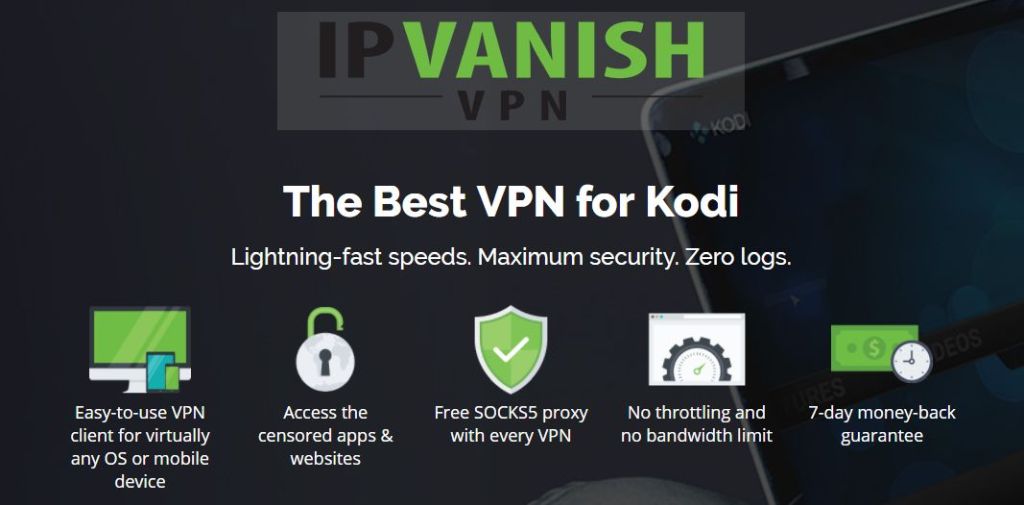
Vi har testet flere VPN, og den, vi anbefaler til Kodi-brugere, er IPVanish. Med servere over hele verden, ingen speed cap eller throttling, ubegrænset båndbredde, ubegrænset trafik, en streng no-logging-politik og klientsoftware tilgængelig for de fleste platforme, IPVanish har alt hvad du har brug for.
IPVanish tilbyder en 7-dages pengene-tilbage-garanti, hvilket betyder, at du har en uge til at teste den risikofri. Bemærk, at Vanedannende tip læsere kan spar enorme 60% her på IPVanish-årsplanen, hvor den månedlige pris nedsættes til kun $ 4,87 pr. måned.
Hvad er en Kodi Build?
I bund og grund er en Kodi build et forudkonfigureret sætaf tilføjelser, depoter, genveje, skind, parametre og / eller andre godbidder oprettet af nogen for at gøre dit liv let. Det meste af tiden installeres builds gennem et lager, ligesom de fleste tilføjelser. Hvad du får som et resultat af installation af en Kodi-build er den perfekte Kodi-installation ... fra udviklerens synspunkt.
Nogle bygninger er "specialiserede". For eksempel har du bygninger, der sætter deres primære fokus på film, andre på tv-shows eller sport. Nogle builds er målrettet mod specifikke typer hardware eller metoder til brugerinput. Der er for eksempel builds, der er oprettet for at gøre bedre brug af touchscreen-input. Tilsvarende er der builds oprettet til at køre på mere "begrænset" hardware, såsom Amazon Fire Stick.
Et andet stærkt “sælgende” punkt i Kodi builds erat de ofte skjuler kompleksiteten ved at bruge Kodi bag veludformede genveje. For eksempel kan en Kodi-build omfatte et filmafsnit, der indeholder genveje til forskellige dele af de flere tilføjelser, det installerede. Som bruger behøver du ikke at vide om nogen af disse tilføjelser. De er skjult for dig.
Mest populære Kodi Builds
Dusinvis af nye Kodi build frigives hvert år. Og ligesom tilføjelser kommer de og går i et imponerende tempo. Mens nogle af dem vil vare, vil andre være kortvarige. Blandt de bedste tilgængelige builds i dag ser fire ud til at skille sig ud: Nemesis, Far liv, Caz Lite og Fire TV Build.

Vi har for nylig offentliggjort en fantastisk artikel om Kodi builds - artiklen introducerer først hver af disse fantastiske builds, før den giver dig detaljerede trinvise installationsinstruktioner.
Fordele og ulemper ved Kodi Builds
Den gode side
Der er flere fordele ved at bruge Kodi builds. For det første tilbyder de dig en masse funktionalitet i en enkelt installation. De er også en god måde at komme i gang med Kodi uden at skulle lære alt hvad der er at vide om det. Du ender ofte med et meget bedre udseende end hvad Kodi-standardinstallationen giver, selvom dette kan diskuteres og virkelig er et spørgsmål om personlig smag. En anden fordel ved Kodi builds er, at de måske introducerer dig til nogle tilføjelser, som du aldrig ville have prøvet andet.
Og det ikke-så-gode
Men ligesom alt andet har Kodi buildsnogle ulemper. Den vigtigste er, at de ofte installerer tilføjelser uden at installere deres tilsvarende oplagringssteder. Og uden opbevaringssteder for at håndtere deres opgraderinger, kunne nogle tilføjelser hurtigt blive forældede.
Nogle tilføjelser opdateres også sjældent, oggenveje, de indeholder, kan til sidst stoppe med at fungere, så du får det, som vi ofte kalder en schweizisk ostinstallation, en installation fuld af gapende huller.
Endnu en ulempe ved Kodi builds er detnogle af dem er ret oppustede, og de kan forårsage problemer på den nederste ende. Dette gælder især add-ons med masser af øjen slik. Alle disse animationer og dekorationer ender ved hjælp af knappe hardware-ressourcer.
Men jeg synes det værste ved mange Kodibygger, er, hvordan de forhindrer brugere i at virkelig lære, hvordan Kodi fungerer ved at skjule kompleksiteten i Kodi bag brugervenlige genveje. Det kræver muligvis mere arbejde, men du vil helt sikkert lære mere om Kodi ved at installere og bruge tilføjelser individuelt.
Livscyklus for en Kodi Build
Livscyklen for de fleste Kodi-bygninger er ganske forudsigelig. De er skabt af en ivrig udvikler, der sætter en masse indsats i at skabe det, de ser som "det ultimative”Kodi bygger. Når builds er frigivet, taler bloggere, YouTubers og Kodi-samfundet generelt om det, og brugerne installerer dem. Nogle gange installerer mange brugere dem. Derefter opdateres builds af deres udvikler et par gange, indtil de enten mister interessen, ikke har tid til at tage sig af dem mere eller flytte til andre projekter. Det er når bygningen langsomt begynder at dø. Genveje fungerer ikke længere, tilføjelser opdateres ikke længere, flere og flere funktioner stopper med at fungere.
Dette er trist, men sandt, og det er sådan, alt for mangebygger udvikler sig. Og når de dør, har du tre muligheder. Du kan forlade bygningen som den er og acceptere, at dele af det ikke længere fungerer. Du kan også installere en nyere bygning og bruge den, indtil den også dør. Og som en tredje mulighed kan du tørre Kodi ren, slippe af med bygningen og begynde på ny.
Afinstallation af en Kodi build
Der er flere måder at afinstallere en Kodi buildog gå tilbage til en uberørt Kodi-installation, ligesom det var, efter at du først installerede den. Mærkeligt nok bliver afinstallation af en Kodi-opbygning og gendannelse af Kodi til sin oprindelige tilstand normalt gjort… med en tilføjelse, som du skal installere.
Et par sådanne tilføjelser er tilgængelige, men den, vi foretrækker, kaldes indigo fra TVADDONS.CO. Det har ikke kun et meget effektivt oprydningsværktøj, der fjerner alt fra din Kodi-installation, men det inkluderer også et sikkerhedskopieringsværktøj, så du kan sikkerhedskopiere din installation, før du sletter den. Det kan være nyttigt, hvis du nogensinde skifter mening og vil vende tilbage.
Installation af Indigo
Installation af Indigo-tilføjelsen er ligesom at installere næsten enhver anden tilføjelse. Det involverer flere trin, men hvis du følger vores instruktioner, vil du have den installeret på kort tid.
Først antager vi, at du allerede har aktiveret Ukendte kilder i Kodi. Hvis du vil bekræfte det, skal du klikke på Kodi-startskærmen Indstillinger ikon. Det er det lille gear øverst til venstre på skærmen. Klik derefter på Systemindstillinger og vælg Tilføjelser på venstre rude. Sørg for, at den lille afbryder ved siden af Ukendte kilder er i ON-position. Det skal være hvidt.
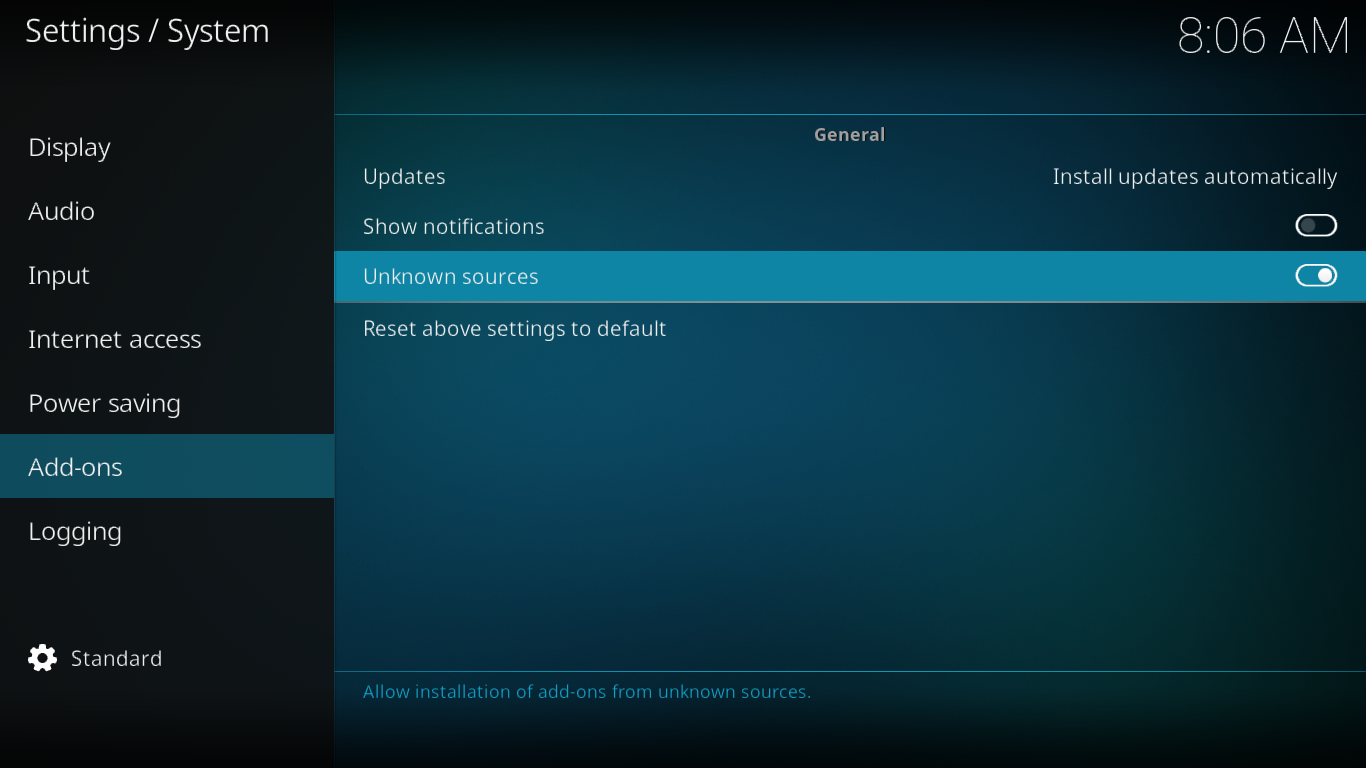
Tilføjelse af stien til installationskilden
Klik på Kodi-startskærmen Indstillinger ikon igen. Klik derefter på Filhåndtering. Dobbeltklik på skærmbilledet Filhåndtering Tilføj kilde i venstre rude.
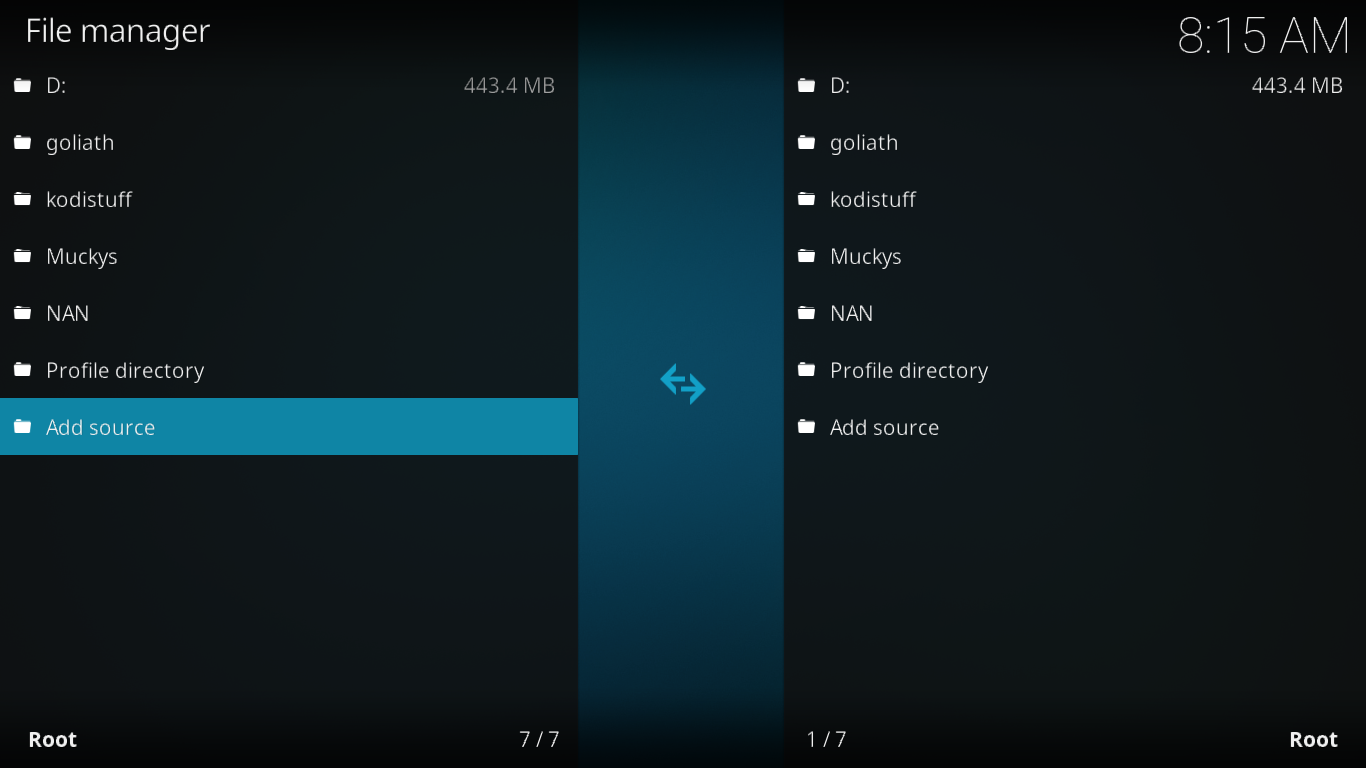
Klik på det næste skærmbillede <Ingen> og indtast derefter følgende sti: http://fusion.tvaddons.co klik derefter på Okay.
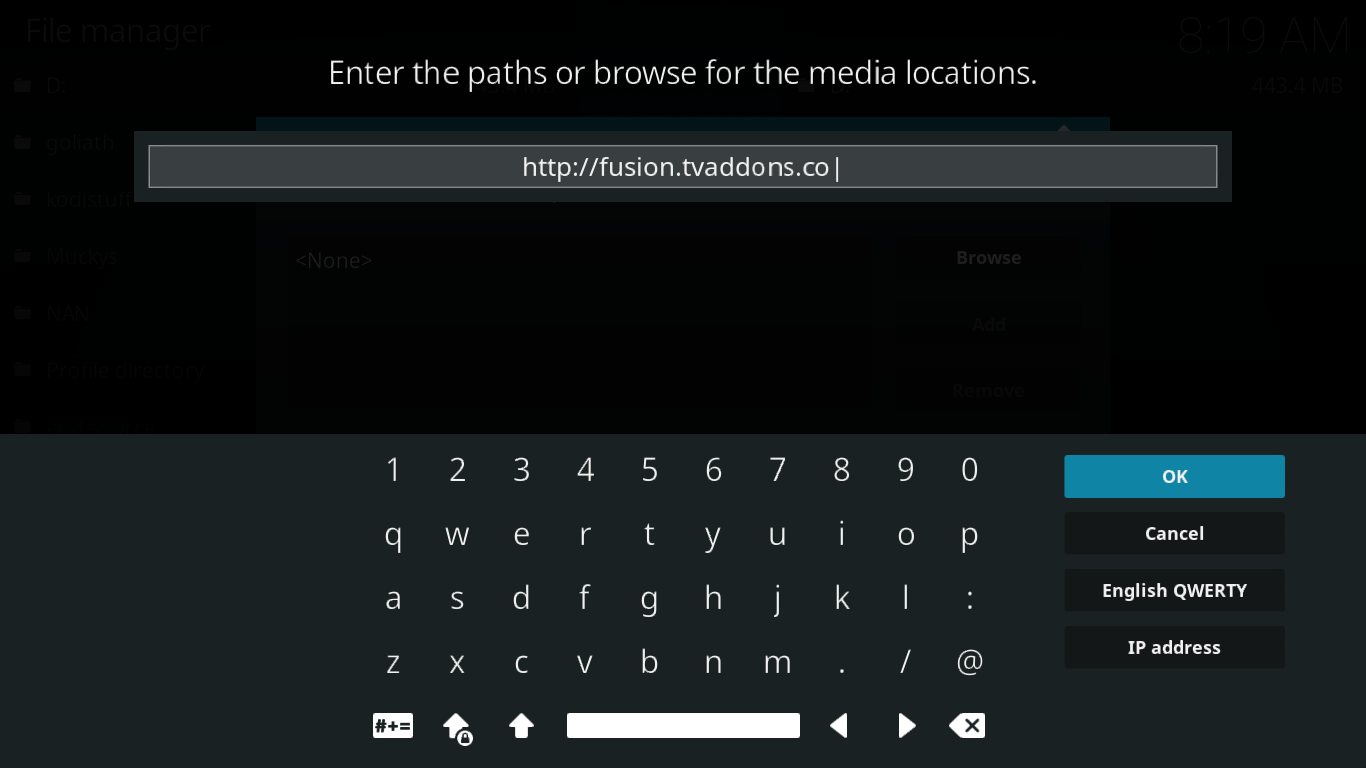
Tilbage til Tilføj kilde skærm, skriv et navn på kilden under “Indtast et navn til denne mediekilde”. Som du kan se, har jeg navngivet det FUSION. Klik Okay når du er færdig med at navngive kilden.
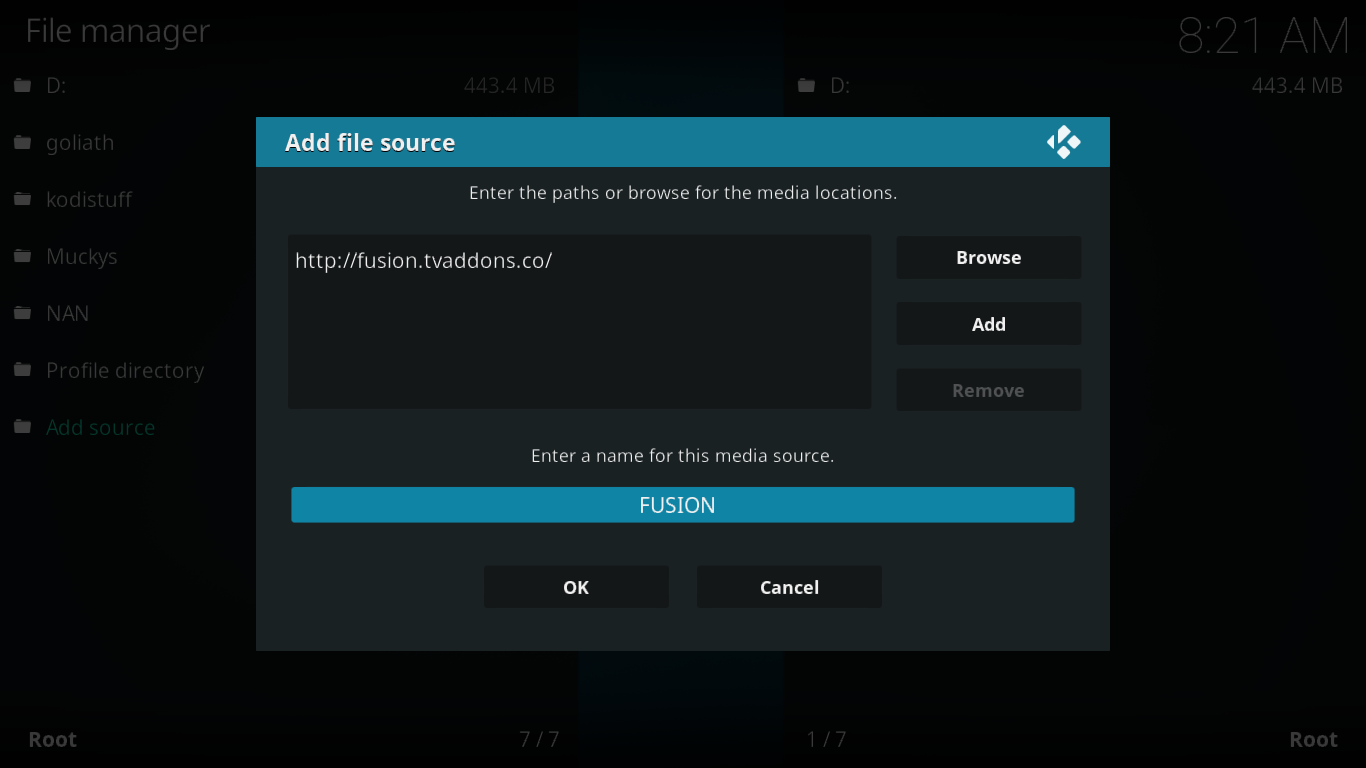
Installation af tilføjelsen
Klik på Kodi-startskærmen Tilføjelser på venstre rude. Klik derefter på Add-on browser ikonet øverst til venstre på skærmen. Det ligner en åben kasse.
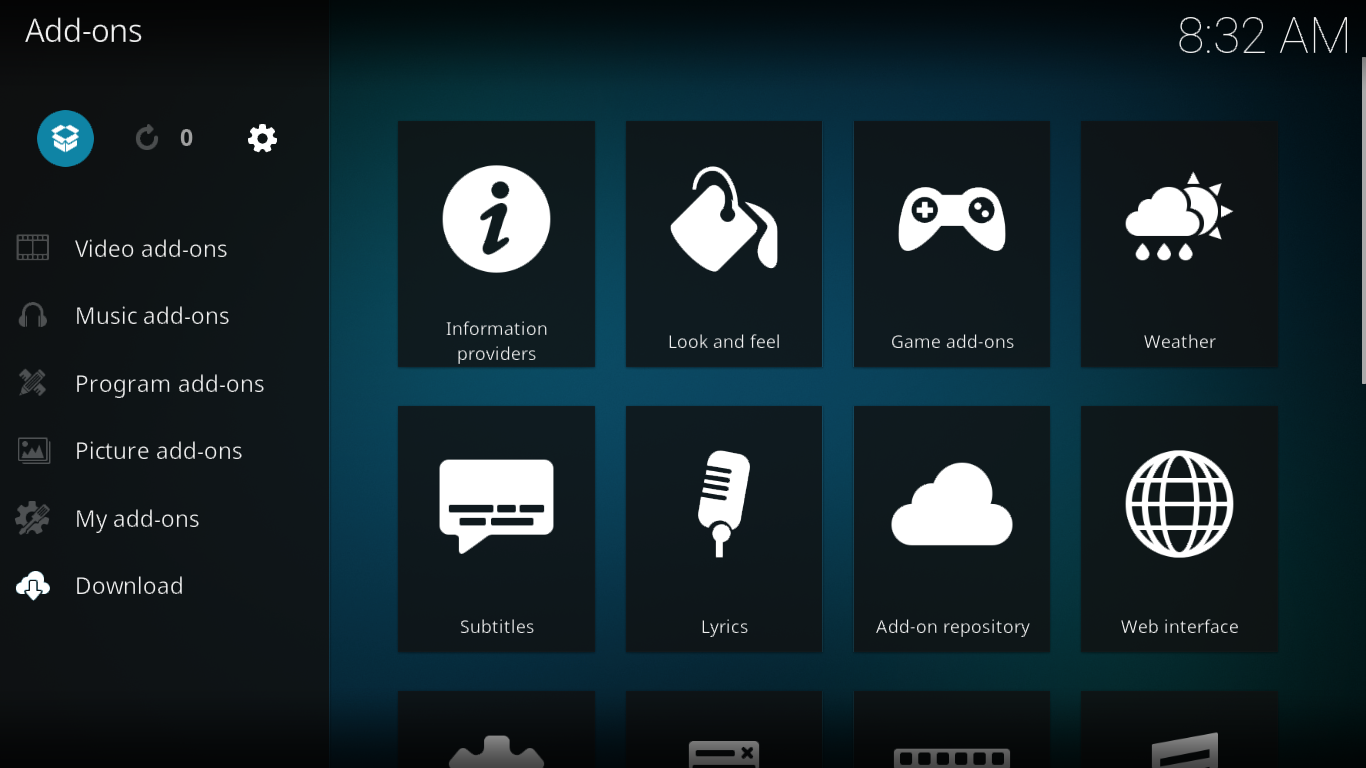
Vælg fra add-on browserskærmen Installer fra zip-fil Klik derefter på den kilde, du lige har tilføjet i det forrige trin. Mine kaldes FUSION.
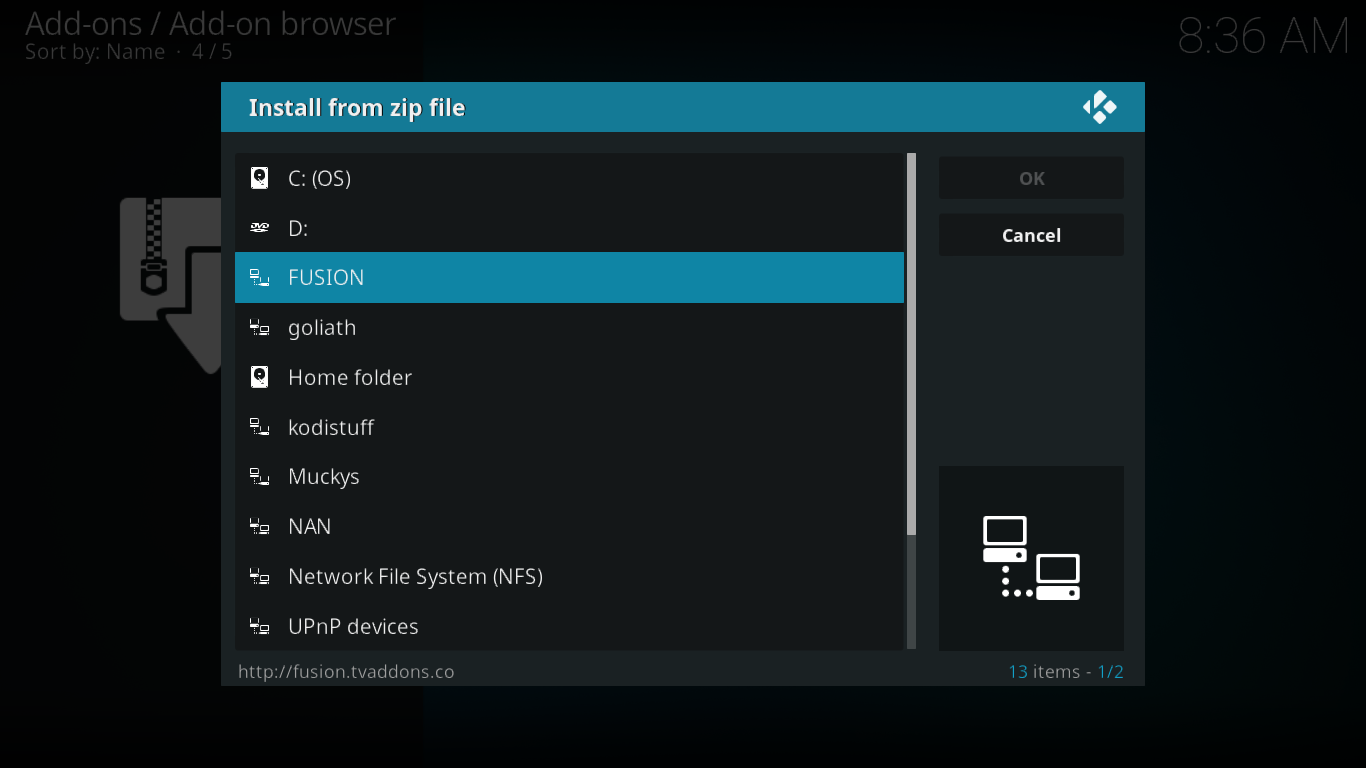
Klik begynde-her og klik derefter på plugin.program.indigo-X.X.X.zip.
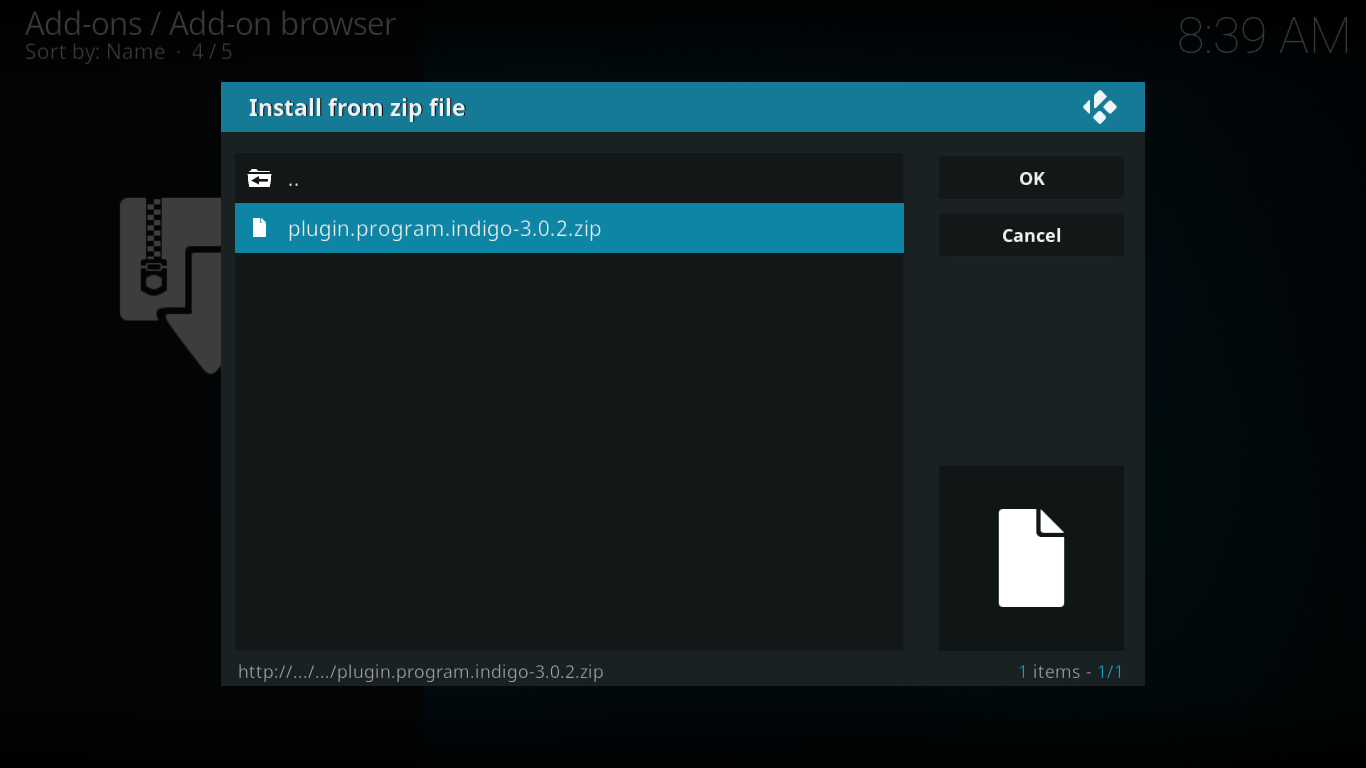
Dette vil starte tilføjelsesinstallationen, og efter kort tid bekræfter en meddelelse øverst til højre på skærmen dens vellykkede installation.
Det er det, du er nu klar til at bruge Indigo-tilføjelsen
Kør Indigo's oprydningsværktøj
Trin et: Sikkerhedskopiér din nuværende installation (valgfrit)
Fjernelse af en Kodi-build fjerner også altfra din installation. Enhver tilføjelse, du har installeret, enhver konfiguration og tilpasning, du har gjort, forsvinder. Der er ingen anden måde at fjerne en build helt på, fordi hver er forskellig, og hver ændrer forskellige ting inden for Kodi.
Så hvis du mener, at der er en mulighed for, at du måske har andre tanker om dette, skal du måske først tage backup af din nuværende Kodi-installation. Heldigvis kan Indigo-tilføjelsen gøre netop det.
Start Indigo-tilføjelsen, og klik på fra hovedmenuen Backup / Restore.
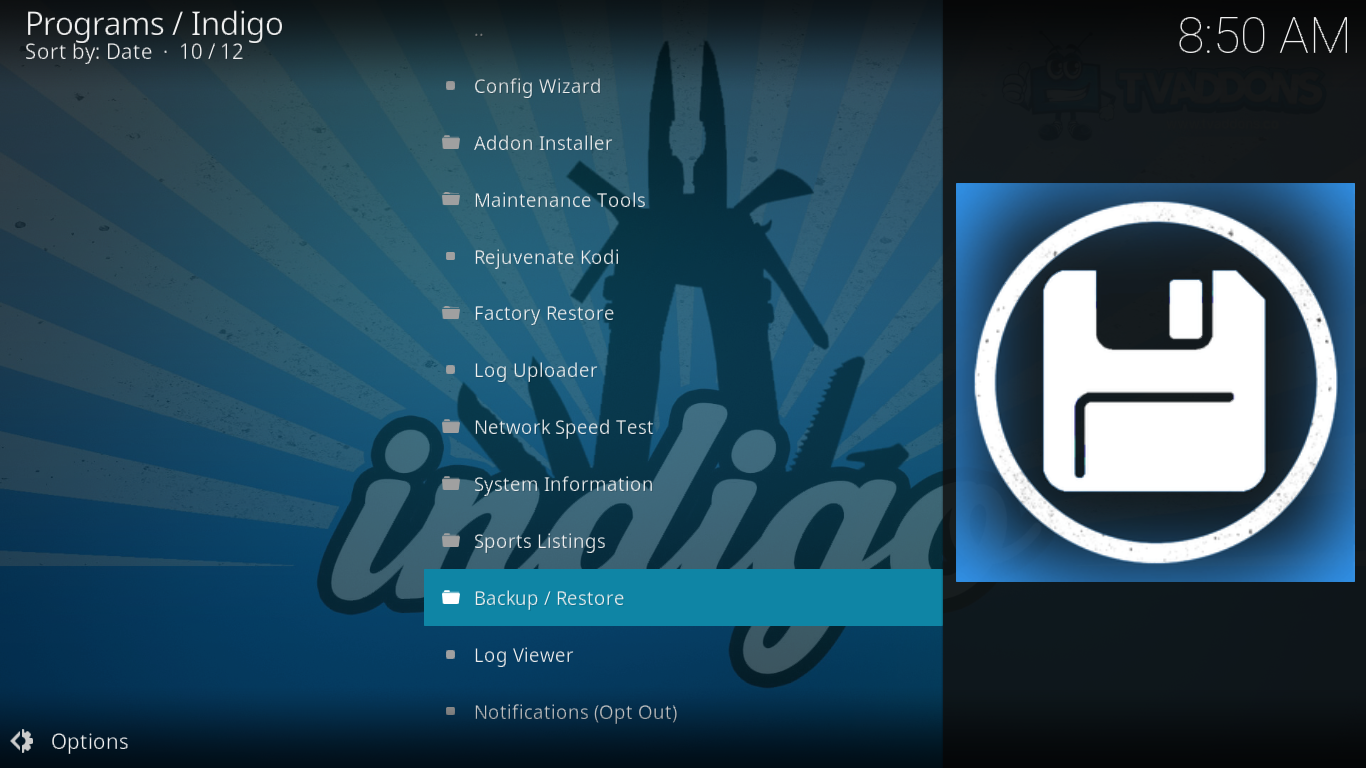
Fra Indigo Backup / Restore menu, klik Vælg Backup Location.
Klik på det næste skærmbillede Klik her.
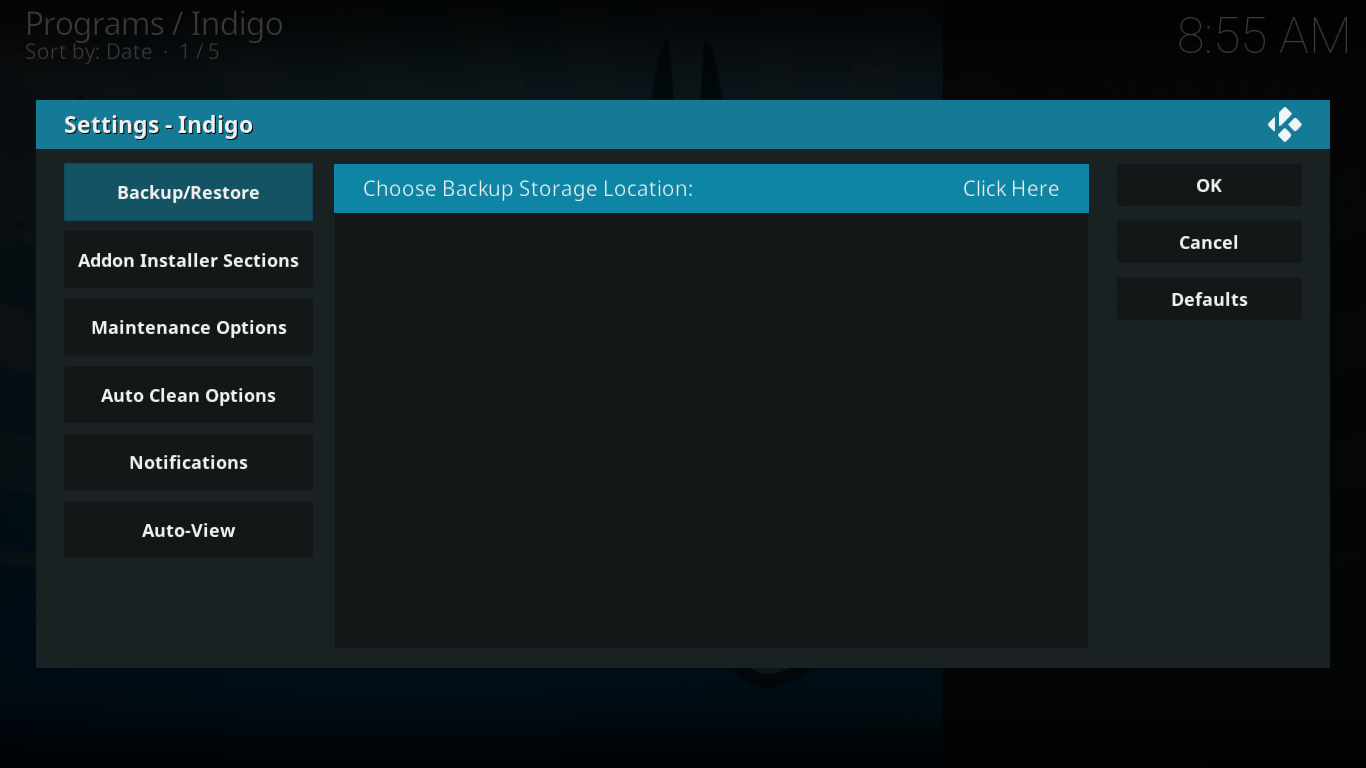
Du føres til skærmbilledet til placering af sikkerhedskopieringslager. Hvad du ser der, afhænger stort set af din specifikke installation og den type enhed, du bruger.

I mit tilfælde kører jeg Kodi på en Windows-computer, og jeg valgte at placere sikkerhedskopien i roden af C: drevet. Jeg har derfor bare klikket på den første linje og derefter klikket Okay.
Tilbage til Indstillinger for sikkerhedskopi / gendannelse, Ser jeg, at min backup-placering nu er indstillet til C:.
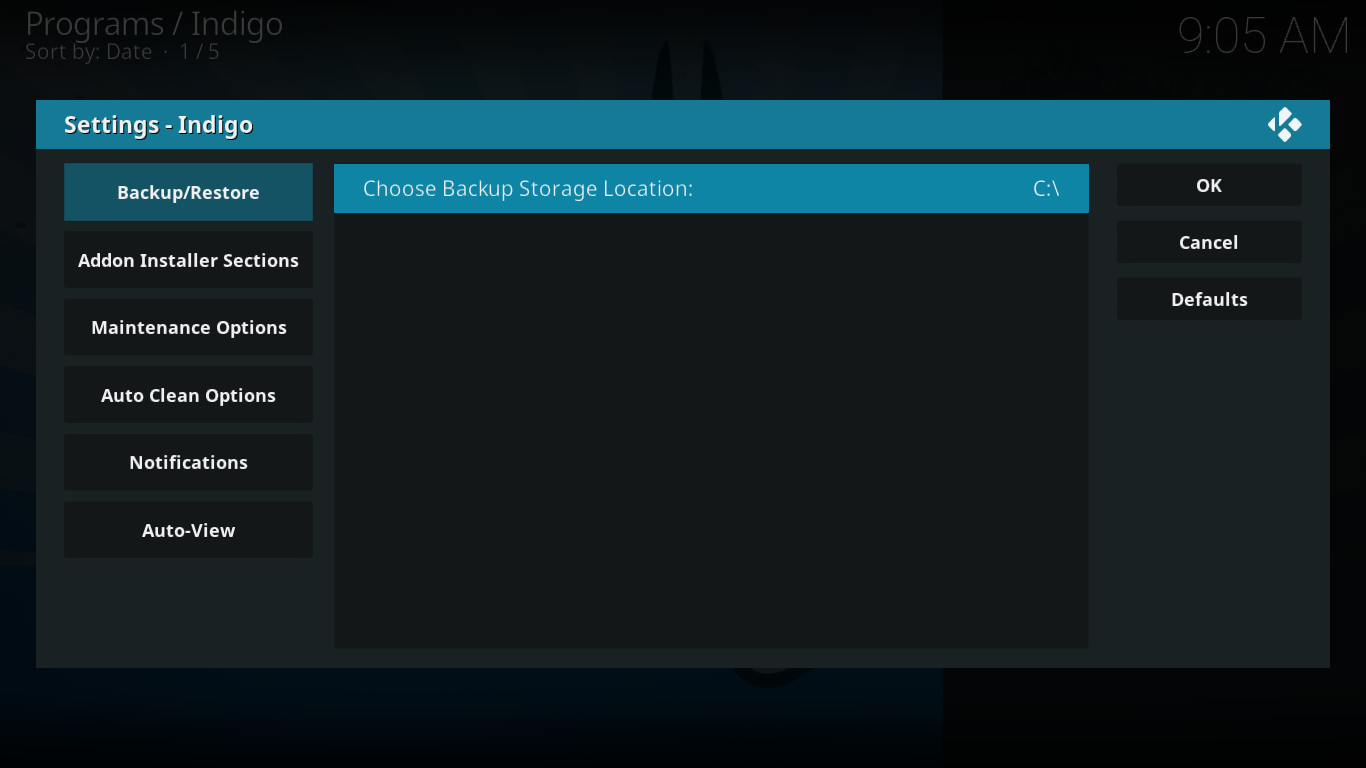
Klik Okay at vende tilbage til Backup / Restore menu.
Nu tilbage til menuen, klik på Fuld sikkerhedskopi (alle filer og mapper inkluderet) for at starte sikkerhedskopien
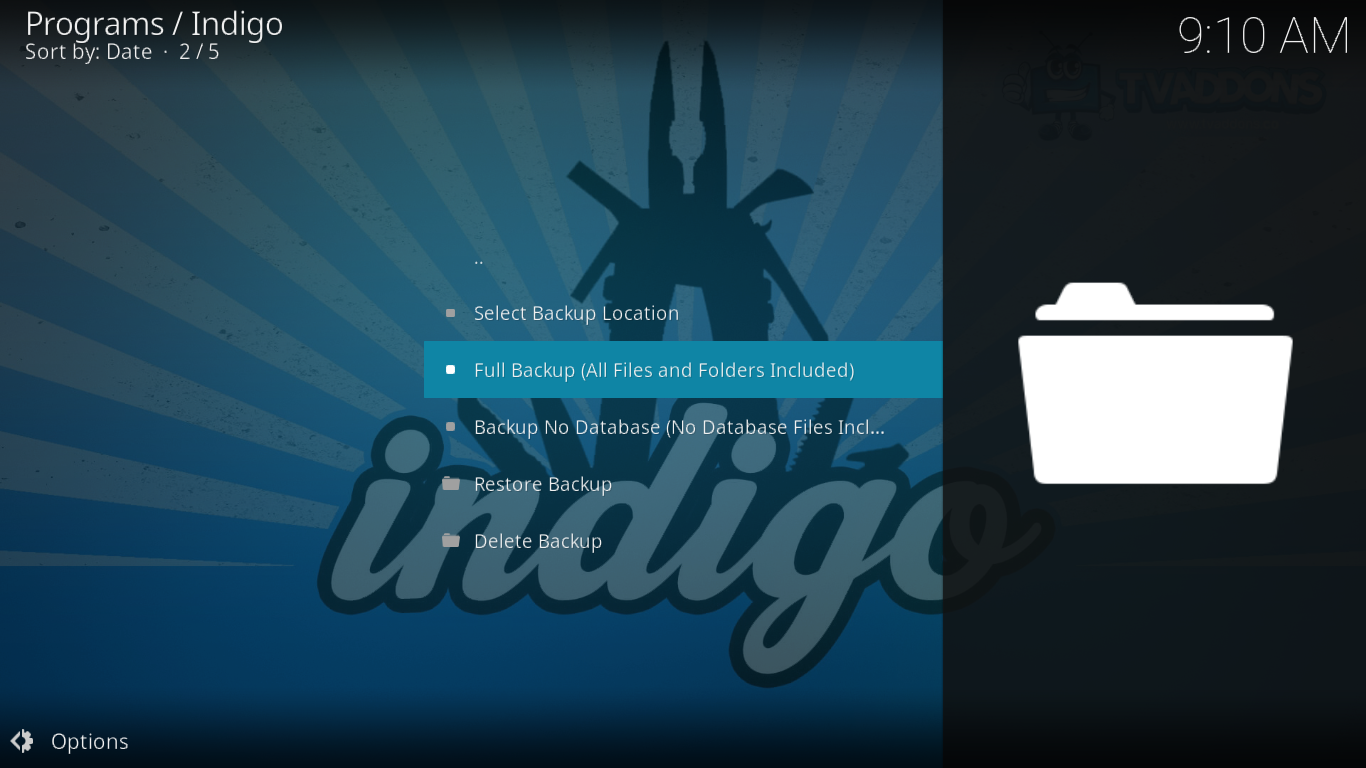
Du bliver bedt om at indtaste et navn til ditbackup. Skriv det i, og klik på OK for at fortsætte. Backupen starter med det samme og kører et stykke tid. Dens varighed afhænger naturligvis af størrelsen på din installation.
Hvis du nogensinde vil gendanne installationen fra en nyligt installeret Kodi, skal du først installere indigo-tilføjelsen som vist ovenfor og derefter vælge Gendan sikkerhedskopi fra tilføjelsen Indigo Backup / Restore menu.
Fjernelse af en Kodi-bygning og gendannelse af Kodi til sin oprindelige tilstand
Indigo-tilføjelsen gør dette virkelig til et nemt skridt. Klik på Indigo i hovedmenuen Fabriksgendannelse. Du får vist en bekræftelsesskærm.

Lad Indigo gøre dets magi, afinstallere alt og bringe Kodi tilbage til den måde, det var lige efter sin første installation.
Andre anvendelser til Indigo Add-on
Vi har set, at Indigo-tilføjelsen kan gøre sikkerhedskopierog gendanner samt gendanner Kodi til dens oprindelige tilstand, men det kan gøre meget mere. Faktisk kaldet Indigo-installationsprogrammet, denne tilføjelse har et indbygget installationsprogram, der tager al kompleksitet ud af installation af tilføjelser. Du vælger blot enhver tilføjelse fra dens meget omfattende liste - den har endda en søgemaskine til hurtigt at finde en bestemt tilføjelse - og Indigo-installationsprogrammet tager sig af resten. Det installerer uanset hvilket arkiv der kræves, og installerer derefter den faktiske tilføjelse.
Andre nyttige funktioner i Indigo-installationsprogrammetinkluderer dets sektion om vedligeholdelsesværktøjer, der tilbyder over et dusin værktøjer til forskellige vedligeholdelsesopgaver. Den har også en Config Wizard, som ikke er andet end ... et andet navn på en build. Når du kører guiden, vil Indigo “automatisk konfigurere Kodi med alle de bedste tilføjelser og justeringer”.
Hvis du vil have flere oplysninger om Indigo-tilføjelsen, har vi for nylig offentliggjort en god artikel om det, og vi anbefaler stærkt, at du læser det: Sådan installeres Indigo (Fusion) installationsprogrammet på Kodi.
Konklusion
Der er gode sider og dårlige sider ved Kodi builds. Det er en nem måde at hurtigt pimpse din Kodi-installation på. Desværre er livscyklussen for mange builds sådan, at du til sidst vil have dem afinstalleret. Når du kommer til dette punkt, er Indigo-installationsprogrammet sandsynligvis det bedste værktøj til jobbet. Det vil ikke kun fjerne builds og gendanne din Kodi-installation til sin oprindelige herlighed, da den også indeholder flere nyttige værktøjer.
Har du brugt Kodi builds? Har du nogensinde nået et punkt, hvor du ville slippe af med dem og genstarte fra bunden? Og brugte du nogensinde Indigo-installationsprogrammet til at gendanne Kodi til sine fabriksindstillinger? Del din oplevelse og meninger med os ved hjælp af nedenstående kommentarer!













Kommentarer